For å utvide kunnskapene dine i Microsoft Access, skal vi se på bruken av Oppdateringsspørringer. I denne opplæringen vil du lære hvordan du effektivt kan justere lønninger i en tabell for eksempel for å implementere en lønnsøkning. Denne metoden er spesielt nyttig når du arbeider med mange datarader og trenger endringer i bulk.
Viktige funn
- Med oppdateringsspørringer kan du endre flere datarader samtidig.
- Ved lønnsendringer er håndtering av desimalverdier og formateringer viktig.
- En sikkerhetskopi av dataene før en oppdatering er avgjørende.
- Justeringer av lønninger kan automatiseres ved å multiplisere med en faktor, for eksempel ved årlig økning.
Trinn-for-trinn-guide til oppdateringsspørring
Først lager vi en tabell for sjåførene, hvis ikke lønningene er registrert. Her legger vi til et nytt felt for lønningene.
Først bytter du til designvisning av tabellen din og legger til et nytt felt med navnet „Personal Lønn“. For feltet velger du „Tall“, der du også kan bruke desimalverdier. Sett formatet til Euro for å sikre oversiktlighet.
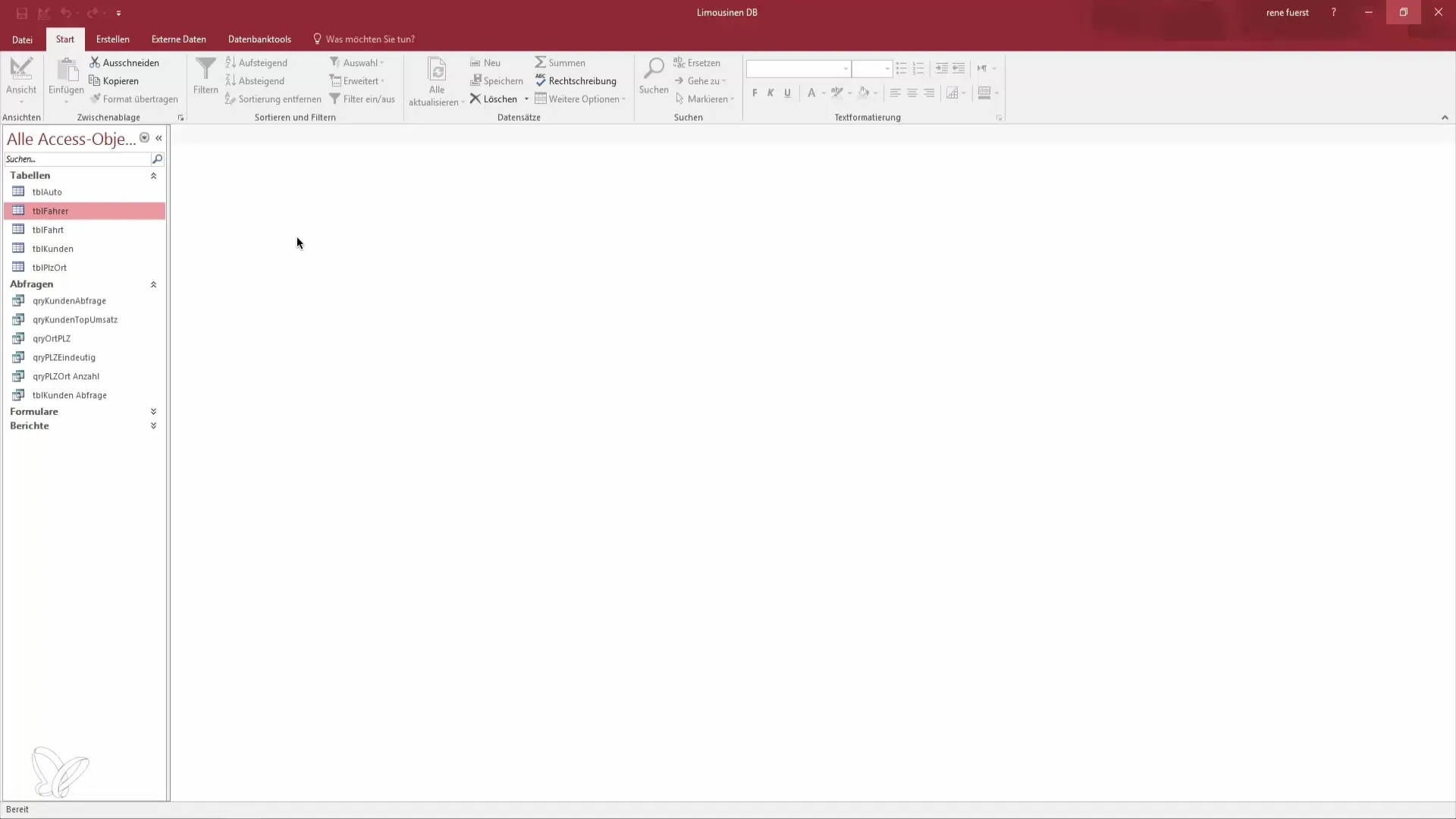
Etter at du har lagret tabellen, vil du se at det fortsatt ikke er tildelt noen lønninger. Dette kan bli problematisk når mange poster må oppdateres. For å utføre en standardisert lønnsøkning trenger du en oppdateringsspørring.
Bytt til „Opprett“ og klikk på „Spørringer“. Velg „Ny spørringsdesign“ og velg sjåfør-tabellen som du vil lage spørringen for.
Nå bytter du til visning, og du vil oppdage at lønnen fortsatt er tom. Nå vil vi lage en oppdateringsspørring som tildeler alle sjåfører en lønn på 2200 Euro. Klikk på knappen for å endre spørringstypen. I stedet for en seleksjonssørring, velg „Oppdateringsspørring“.
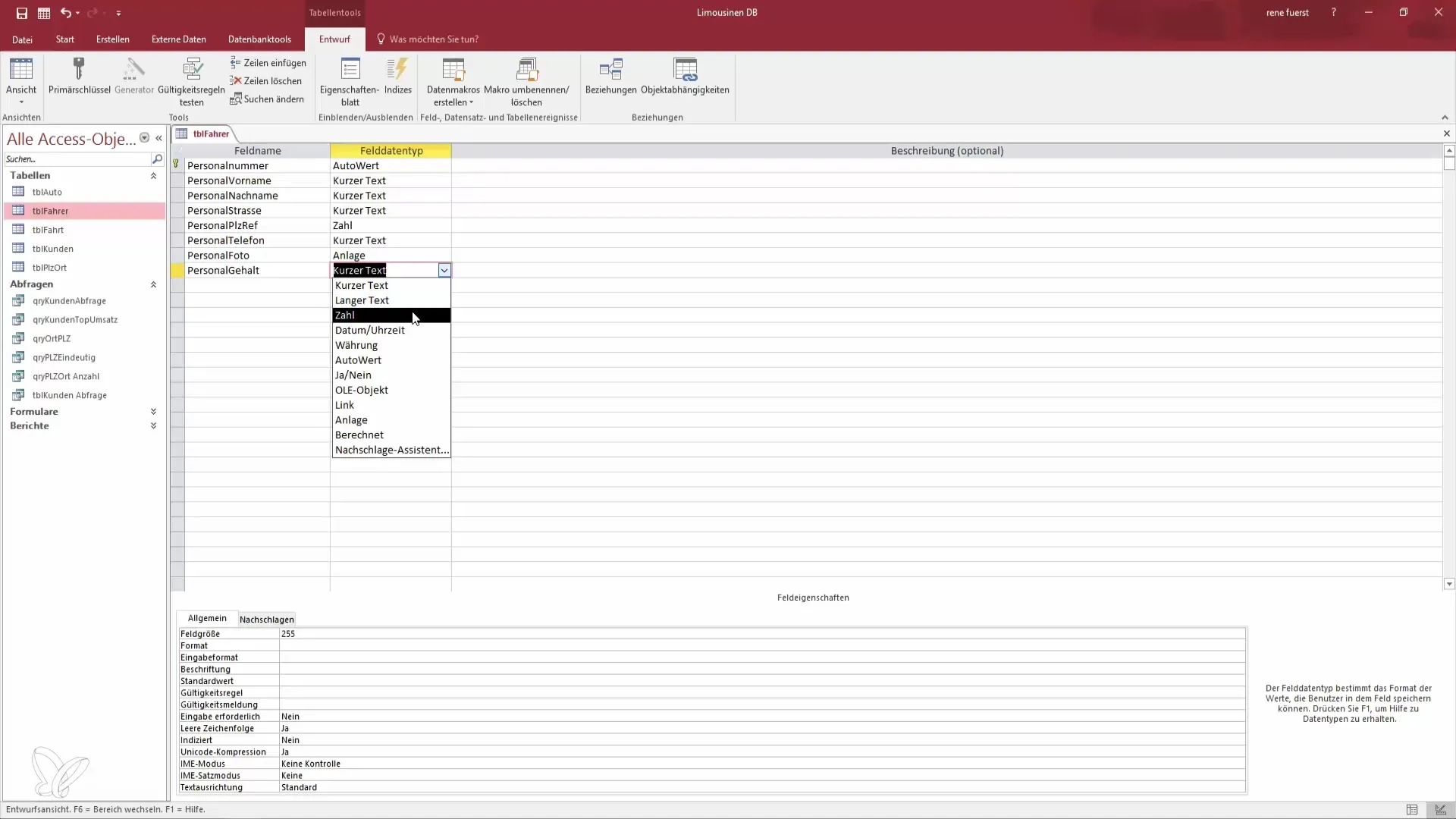
Nå vises nye felt i spørringsvisningen, inkludert „Oppdater“ og „Kriterier“.
Du kan velge feltet „Personal Lønn“ og sette verdien til 2200. Du har også muligheten til å spesifisere spesifikke kriterier. For eksempel, hvis du bare vil endre lønnen for alle sjåfører med navnet „Rene“, kan du angi denne betingelsen.
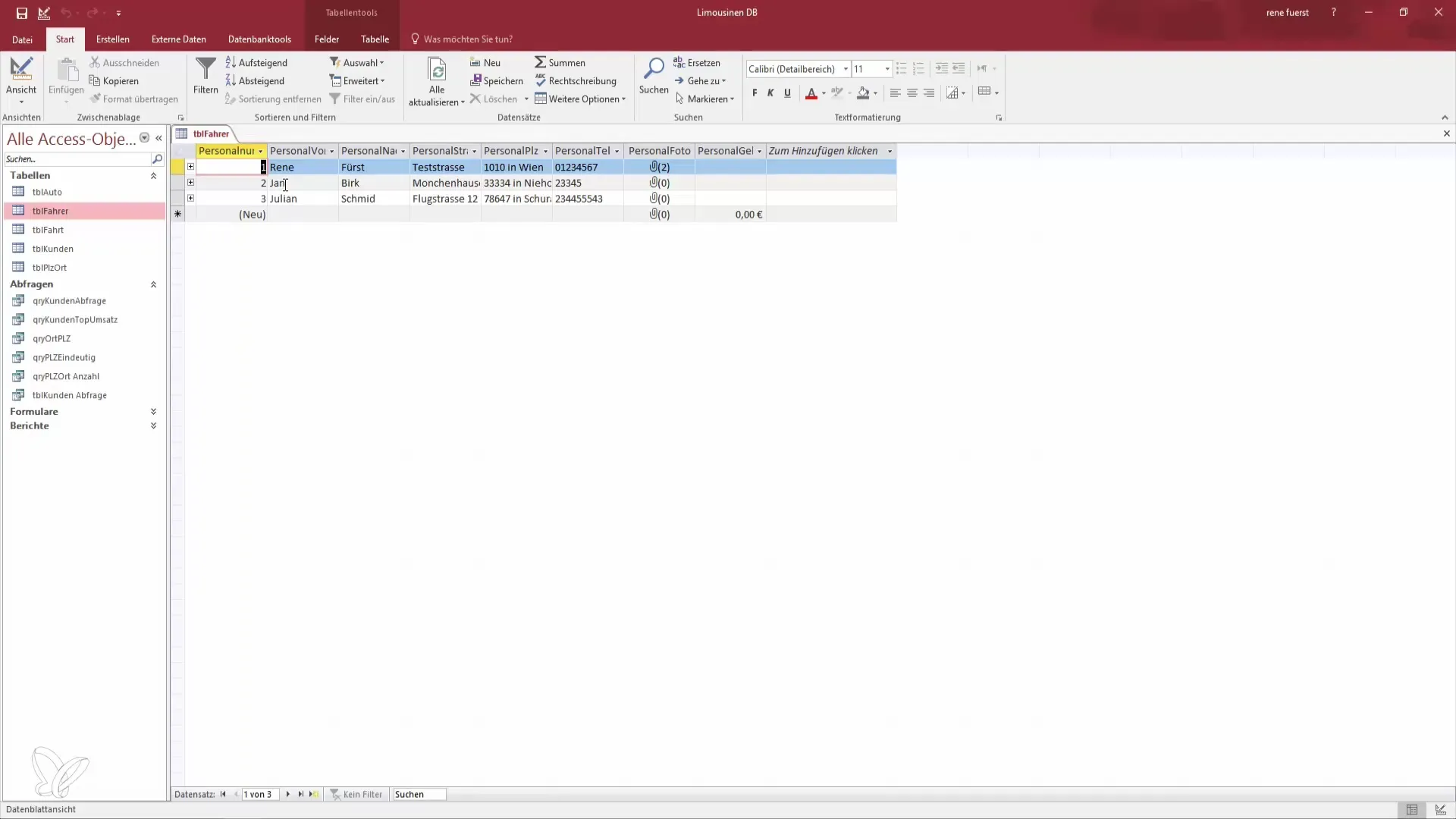
Det ser nå slik ut: Du har laget spørringen, men for å gjøre endringene, må du først kjøre den. Gå tilbake til spørringen og klikk på „Kjør“. Det åpnes en dialogboks som forteller deg at tre rader vil bli oppdatert.
Før du fortsetter, er det viktig å lage en sikkerhetskopi av dataene dine. Dette er en best practice for å unngå datatap. Sørg for at du har gjort en sikkerhetskopi, da endringer i datarader ikke kan angres. Bekreft prosessen ved å klikke „Ja“.
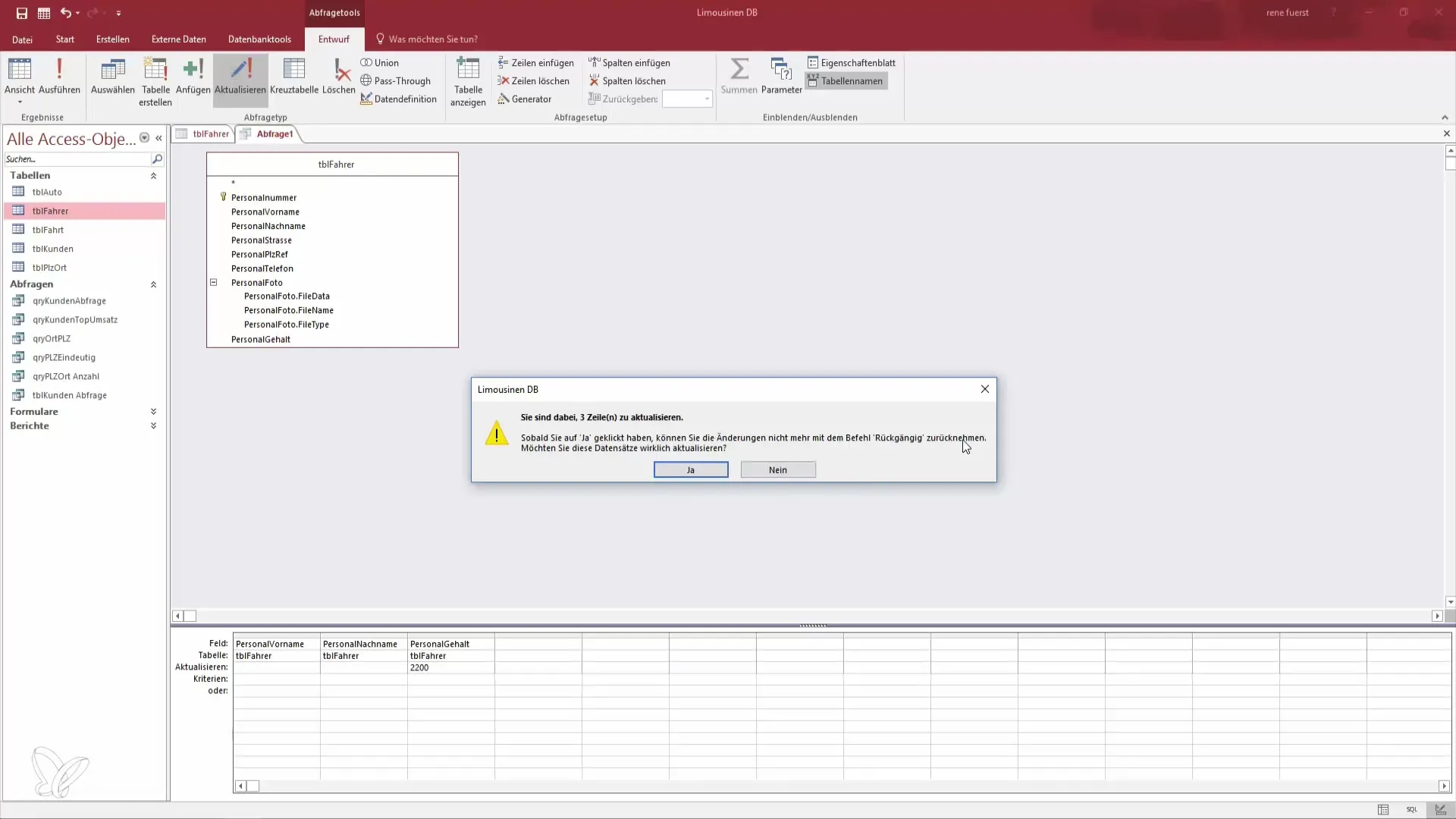
Bytt nå tilbake til sjåfør-tabellen, og du bør se at alle sjåfører nå har en lønn på 2200 Euro.
For å forberede fremtidige Lønnsøkninger, kan spørringen lagres. La oss anta at året nå er 2017 og du vil øke lønningene med 5%. I stedet for å justere hver datarader manuelt, kan du gjøre dette med en oppdateringsspørring.
Revider spørringen ved å justere Personal Lønn med en multiplikator på 1,05. Dette vil effektivt øke alle lønninger med 5%. Lagre endringene og kjør spørringen på nytt.
Når du klikker på „Kjør“, vil programmet vise hvor mange felter som er oppdatert. Bekreft oppdateringen og du vil se at lønningene nå har steget med 5%, noe som sparer deg for betydelig arbeid.
Du kan også tilpasse kriteriene. Hvis du bare vil øke lønnen til spesifikke ansatte, for eksempel bare sjåføren „Rene“, kan du justere spørringen deretter og kjøre den.
Slik har du fleksibilitet til å justere lønningene etter dine behov, enten for hele grupper eller spesifikke individer. Dette viser hvor allsidige og nyttige oppdateringsspørringer i Access er.
Leksjonen slutter her, vi vil se nærmere på vedleggssørringer i neste video.
Oppsummering – Effektiv bruk av oppdateringsspørring i Access
Ved å bruke oppdateringsspørringer i Microsoft Access kan du effektivt og raskt justere lønninger eller andre datarader. Ikke glem å ta sikkerhetskopier av dataene dine regelmessig for å unngå eventuelle tap.
Vanlige spørsmål
Hvordan lager jeg en ny oppdateringsspørring?Klikk på „Opprett“ og velg „Spørringsdesign“, deretter velg tabellen du vil oppdatere.
Hvordan justerer jeg flere lønninger samtidig?Bruk en oppdateringsspørring og sett et kriterium for å velge alle relevante datarader.
Hvilke sikkerhetstiltak bør jeg ta?Lag alltid en sikkerhetskopi av dataene dine før du utfører en oppdatering.
Kan jeg oppdatere lønninger etter navn?Ja, du kan angi spesifikke kriterier for å oppdatere bare bestemte navn.
Hva skjer hvis jeg gjør en feil?Endringer i oppdateringsspørringer kan ikke angres, så det er viktig å ta sikkerhetskopier på forhånd.


